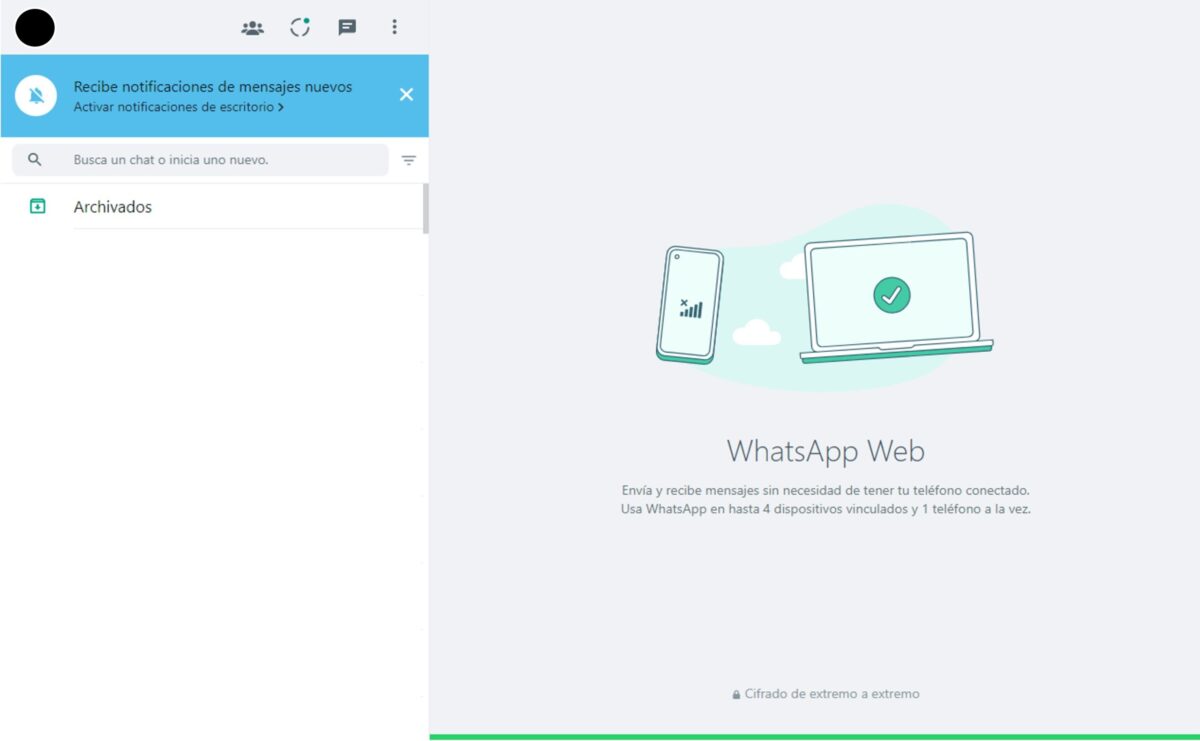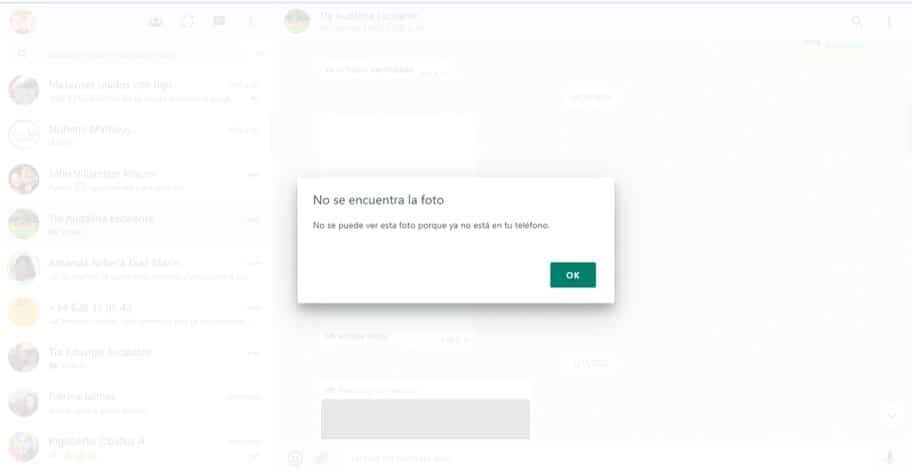WhatsApp dalam beberapa tahun terakhir tidak hanya meningkatkan jumlah orang yang menggunakannya, mempertahankan posisi pertama. Aplikasi webnya adalah salah satu alternatif terbaik untuk menggunakan semua kemampuannya tanpa menginstal apa pun.. Namun, pernahkah Anda mengalami masalah saat menggunakan web WhatsApp? Aplikasi ini terkadang menghadirkan kekurangan dalam pelaksanaannya.
Setiap kali aplikasi yang kita gunakan diperbarui atau dikembangkan (menambahkan fitur yang lebih banyak dan lebih baik), seperti halnya WhatsApp, mereka mulai memiliki masalah baru. Dan berkembang adalah bagian dari dunia yang sangat kompetitif ini, untuk mempertahankan kepemimpinan. Namun, kami tidak ingin membuat Anda khawatir. Beberapa masalah ini mudah dipecahkan.
Dalam banyak kasus, memiliki yang pertama adalah keuntungan dan masalah, karena kesalahan atau batasan apa pun akan diperhatikan dan disorot oleh lebih banyak orang. Itulah sebabnya dalam panduan baru ini kami akan merangkum masalah web WhatsApp yang paling umum dan solusi terpentingnya.
Masalah web WhatsApp yang paling umum: kami membahas yang utama dan solusinya
WhatsApp adalah program paling terkenal untuk mengirim dan menerima pesan dan banyak lagi. Semua fasilitasnya memungkinkan kami untuk tetap berhubungan setiap saat. Terlepas dari semua kemajuannya selama bertahun-tahun dan menempati posisi pertama, itu bukannya tanpa masalah. Oleh karena itu, di bawah ini kami rangkum masalah utama dan solusi yang harus Anda terapkan jika terjadi pada Anda. Apakah kamu siap?
Kompatibilitas browser
Ini adalah masalah pertama yang dapat Anda temukan dengan web WhatsApp, terkait langsung dengan masalah koneksi dan navigasi. Saat ini ada sejumlah besar browser dan versinya di seluruh dunia. Ini akan tampak aneh, tetapi sudah hampir menghilang, Web WhatsApp tidak kompatibel dengan Internet Explorer, browser klasik tahun 2000-an.

Bagaimana ketidakcocokan ditampilkan? Nah, ketika Anda menulis alamat web WhatsApp di browser Anda harus mendapatkan pemberitahuan yang mengatakan "browser Anda tidak didukung". Penyebab yang paling mungkin adalah ketidakcocokan atau versi yang lebih lama.
Meskipun aplikasi ini kompatibel dengan berbagai browser dan versi, solusi terbaik adalah menggunakan salah satu opsi yang direkomendasikan langsung kepada Anda. Di antara yang paling kompatibel, Anda dapat memilih antara lain Chrome, Firefox, Safari, Opera, Edge, Brave. Selain itu, perlu untuk memeriksa apakah Anda telah menulis nama alamat web dengan benar dan selalu memverifikasi bahwa browser yang Anda gunakan benar-benar mutakhir.
Bagaimana dengan QR?
Masalah lain yang sering terjadi pada web WhatsApp, juga terkait dengan koneksi atau browser, adalah kode QR yang harus Anda baca dengan ponsel sebelum terhubung ke aplikasi tidak muncul. Y penyebab masalah ini ada hubungannya dengan kecepatan koneksi Anda.
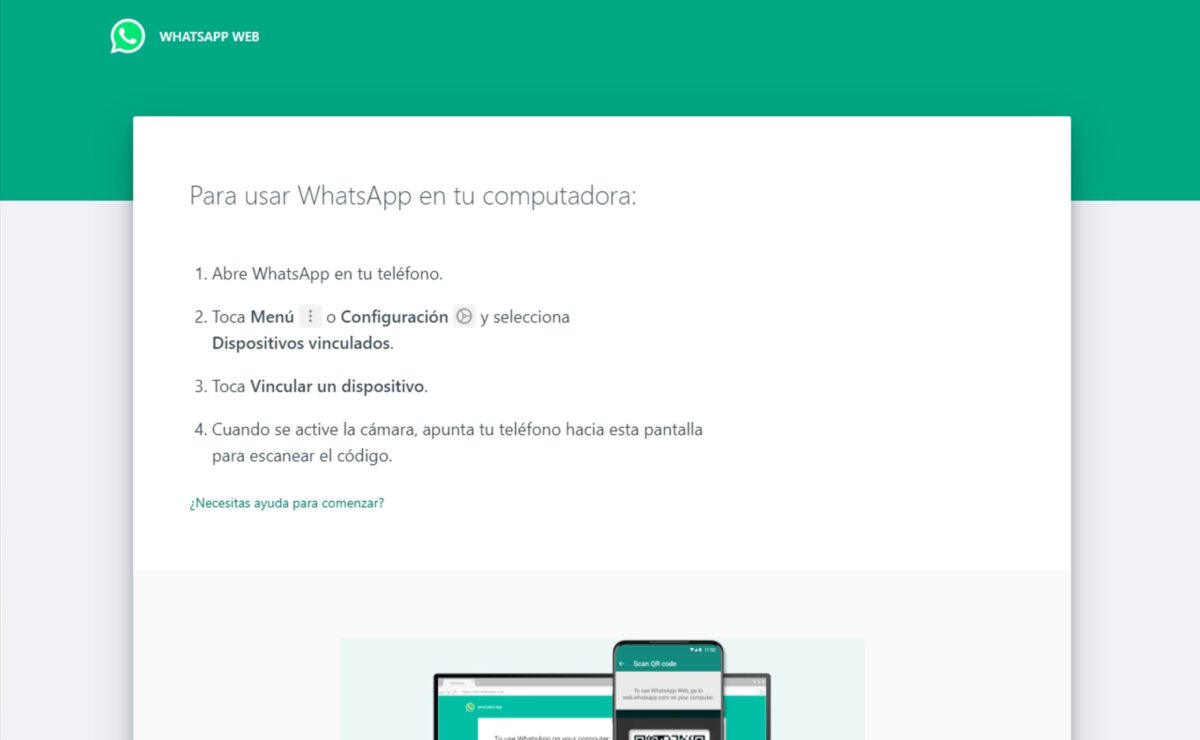
Area tempat rumah Anda berada mungkin mengalami masalah saat Anda terhubung atau koneksi lambat, yang akan membutuhkan waktu lebih lama dari biasanya untuk menampilkan item ini. Harus diingat bahwa tanpa kode QR Anda tidak akan dapat terhubung melalui aplikasi web.
Solusi apa yang kami tawarkan kepada Anda untuk masalah ini? Yang terbaik adalah menunggu beberapa detik hingga koneksi membaik dan menyegarkan halaman (Anda dapat mengklik tombol "segarkan" di browser Anda atau tekan tombol F5). Jika ini tidak berhasil, periksa koneksi internet komputer Anda atau hidupkan ulang modem/router Anda dan tunggu.
Dan di mana notifikasi saya?
Jika ini adalah pertama kalinya Anda menjalankan aplikasi ini di komputer, browser tempat Anda menjalankannya akan menawarkan opsi untuk menerima pemberitahuan setiap kali ada pesan masuk. Namun demikian, Ini adalah masalah umum bahwa notifikasi tidak muncul. Kemungkinan penyebabnya adalah mode "jangan ganggu" OS aktif, sehingga memblokir notifikasi.
Namun, jika bukan karena alasan ini, pengiriman pemberitahuan oleh browser mungkin diblokir, dan Anda harus mengubah izinnya. Untuk melakukan ini, di bilah navigasi, Anda harus cari (di gembok) dan ubah notifikasi dari "jangan izinkan" menjadi "izinkan".
Apakah Anda memiliki sesi lain terbuka?
Selama beberapa tahun, aplikasi ini memungkinkannya berjalan di beberapa perangkat. Namun, itu hanya boleh digunakan pada satu perangkat pada satu waktu. Oleh karena itu, tentunya Anda perlu terhubung ke web WhatsApp dan Anda tidak dapat melakukannya karena muncul pesan yang memberi tahu Anda bahwa WhatsApp terbuka di OS lain.
Ada dua solusi untuk masalah (cukup umum) ini:
- Saat Anda mengetikkan alamat web dan pesan ini muncul, kotak dialog akan memberikan dua opsi, dan yang harus Anda ambil adalah yang bertuliskan "gunakan di sini". Melakukan ini sudah cukup untuk menutup sesi lain di perangkat lain.
- Jika Anda masih tidak dapat mengatur sesi, maka Anda perlu mengatur web WhatsApp lagi di komputer tempat Anda menjalankannya.
Saya tidak dapat melihat foto atau video
Semua file yang dipertukarkan melalui aplikasi Meta tidak disimpan di server aplikasi Meta. Ini hanya berpindah dari satu ponsel ke ponsel lainnya dan tidak dapat diubah karena semua pesan memiliki enkripsi ujung ke ujung.
Jika file di ponsel Anda telah dihapus, di web WhatsApp Anda akan menerima pemberitahuan bahwa foto atau video yang dimaksud tidak dapat ditemukan. Untuk ini ada beberapa solusi seperti:
- Gunakan alat pemulihan file khusus.
- Lakukan pemulihan dari cadangan WhatsApp.
- Minta kontak untuk mengirim ulang file yang hilang. Setelah dikirim, web WhatsApp akan disinkronkan lagi, membuat file tersedia kembali.
Periksa koneksi
WhatsApp tetap mensyaratkan ponsel tempat Anda memiliki akun aktif dan terhubung ke internet. Siapa menerima semua pesan terlebih dahulu adalah seluler dan kemudian aplikasi web disinkronkan dan diperbarui. Jika sebaliknya terjadi, Anda akan menerima peringatan yang mengatakan bahwa ponsel tidak memiliki koneksi.
Demikian juga komputer tempat Anda melakukan koneksi harus tetap terhubung ke internet. Oleh karena itu, jika Anda tidak memiliki akses ke jaringan, Anda juga akan menerima pesan peringatan tentang kurangnya koneksi. Untuk kedua kasus, solusi yang mungkin adalah sebagai berikut:
- Memiliki seluler selalu aktif dimana akun whatsappnya
- Keduanya di mobile karena komputer harus terhubung Internet dan koneksi stabil dan cepat.
- Pastikan komputer atau ponsel tidak mengaktifkan "mode pesawat".
- Refresh halaman tempat WhatsApp web berada dengan tombol browser atau dengan menekan tombol F5.
Dan ketika WhatsApp down, apa yang harus saya lakukan?
Terakhir, dalam beberapa tahun terakhir telah terjadi peristiwa di mana, karena alasan tertentu, layanan gagal. Ini bisa disebabkan oleh masalah lokal, regional atau bahkan global dan dapat berlangsung dari beberapa menit hingga beberapa jam. Dalam hal ini, tidak hanya web WhatsApp yang akan gagal tetapi aplikasi seluler juga akan gagal.
Penting untuk memastikan bahwa aplikasi tidak down dan untuk melakukan ini Anda dapat berkonsultasi dengan situs web yang dirancang untuk tujuan ini, yang disebut Downdetector.
Masalah web WhatsApp yang paling umum memiliki solusi yang lebih baik Android Ayuda
Kami harus mengingatkan Anda bahwa, meskipun merupakan aplikasi di tempat pertama, itu tidak bebas dari masalah pengoperasian; dan ini lebih terkenal berkat banyaknya orang yang, seperti Anda, menggunakannya. Di sini kami telah membuat ringkasan dari yang paling penting dan kami berharap mereka akan menjadi panduan jika Anda mengalaminya.